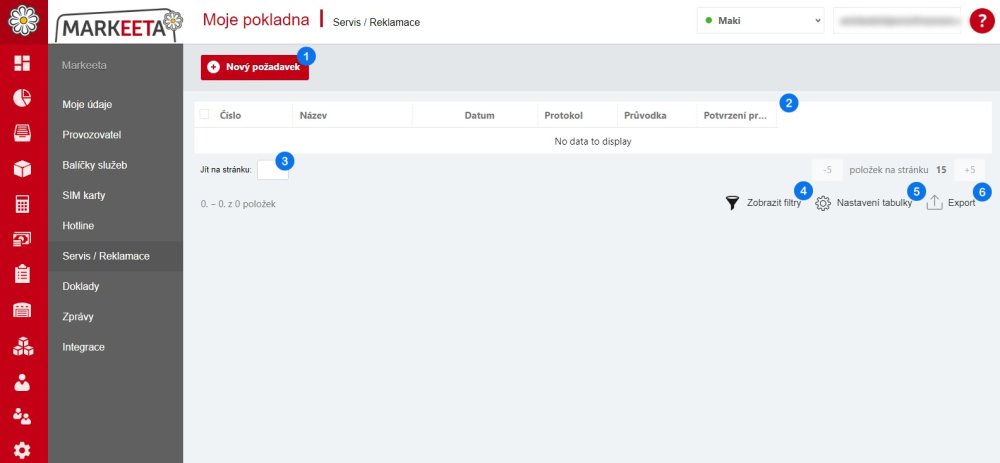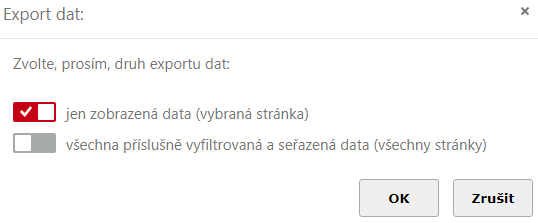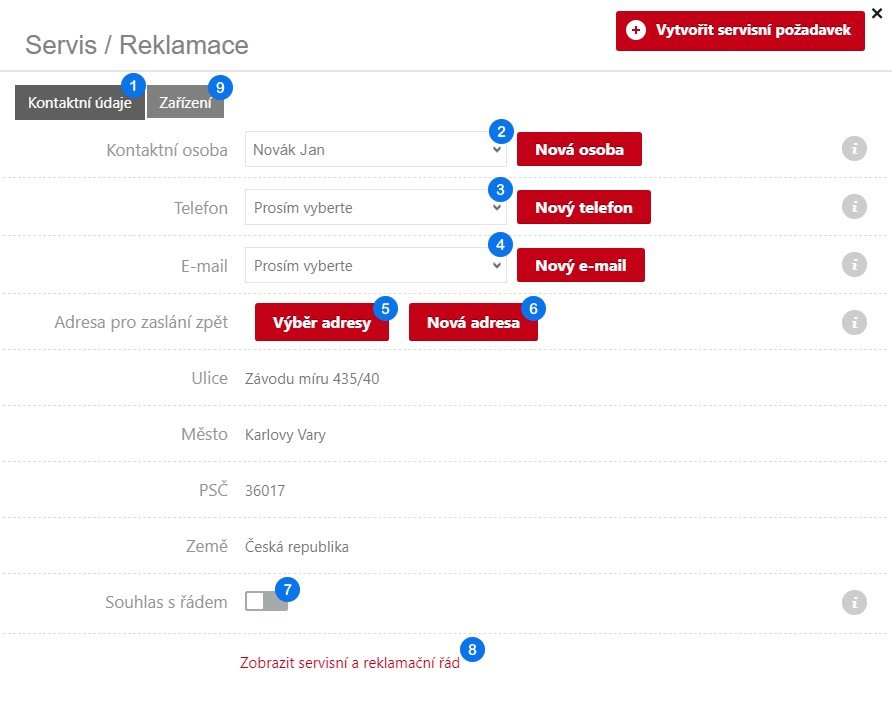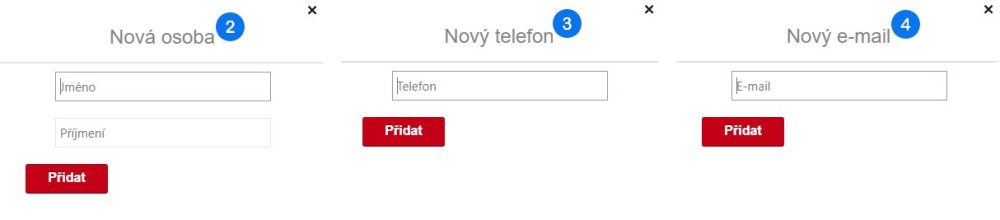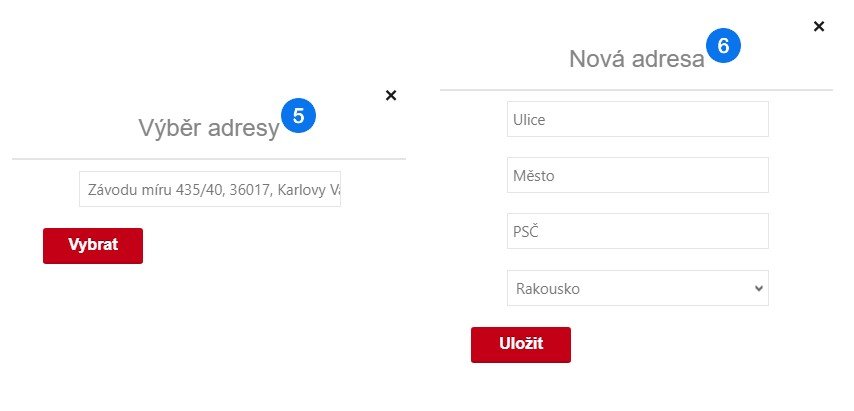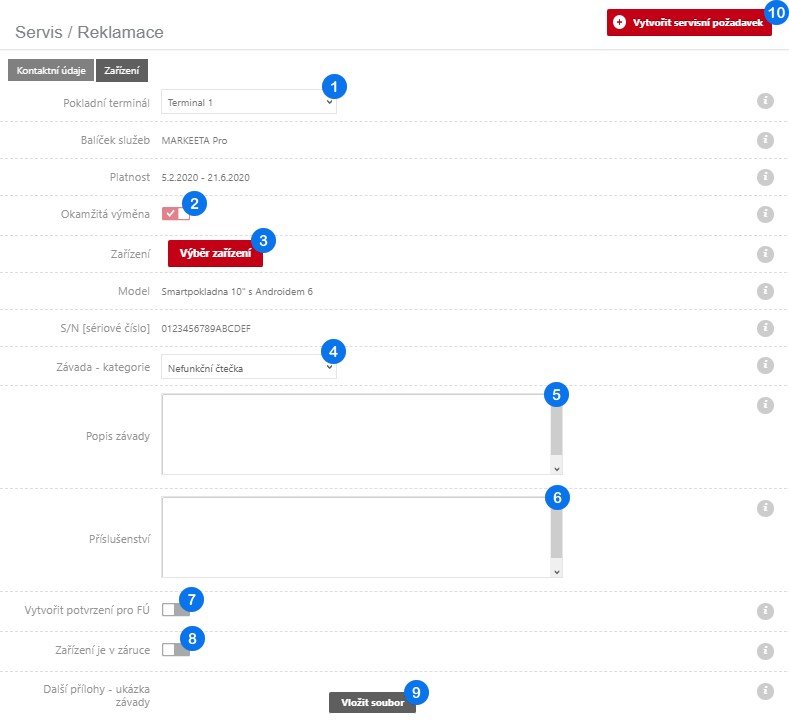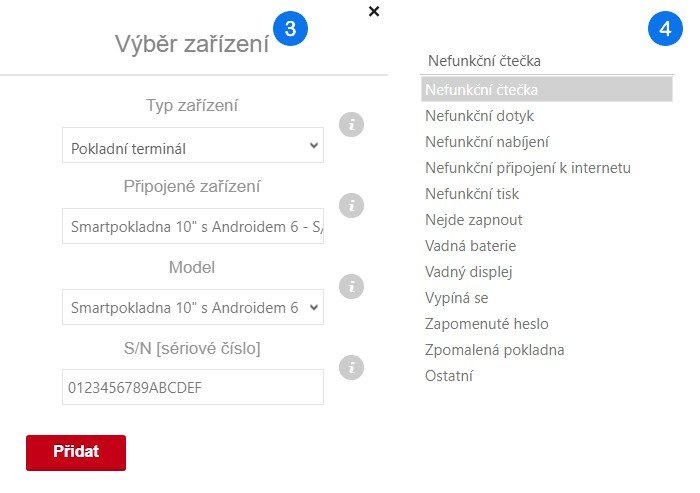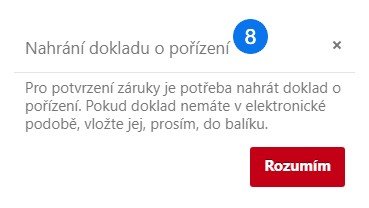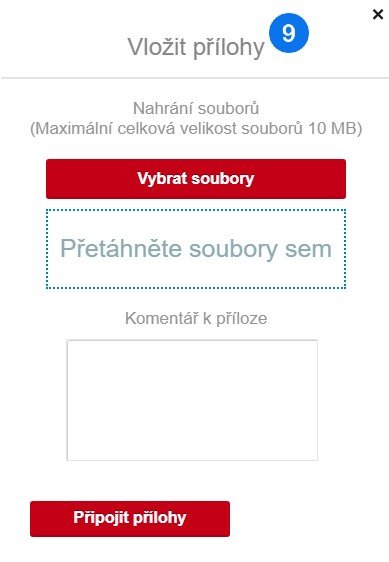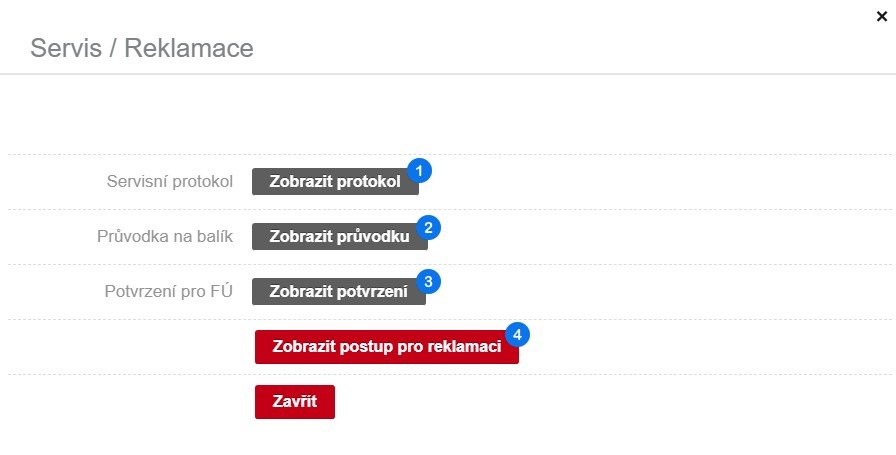Na záložke Servis / Reklamácia nájdete informácie o vytvorených požiadavkách týkajúcich sa servisu či reklamácie.
1 Nová požiadavka – Otvorenie okna pre vytvorenie Reklamácie.
2 Tabuľka požiadaviek – Zoznam všetkých zaslaných požiadaviek ohľadom Servisu/Reklamácie.
3 Ísť na stránku – Zadajte číslo stránky a potvrďte (Enterom) pre prechod na ňu.
4 Zobraziť filtre – Zobrazí sa pole filtrov, podľa ktorých je možné filtrovať skladové položky.
5 Nastavenie tabuľky – Nastavenie usporiadania a zobrazenia stĺpcov pri skladových položkách.
6 Export – Otvorenie okna pre export tabuľky Servis/Reklamácia. Po výbere druhu exportu a potvrdením tlačidlom OK, sa Vám automaticky vygeneruje a stiahne Excel súbor obsahujúci všetky vybrané položky a dáta o nich.
br>Ako vytvoriť novú požiadavku na servis či reklamáciu?
- Kliknite na 1 Nová požiadavka. Zobrazí sa Vám nové okno na zadanie požiadavky na servis či reklamáciu.
Formulár je pre prehľadnosť rozdelený do dvoch častí – Kontaktné údaje a Zariadenie.
- Na stránke 1 Kontaktné údaje zadajte informácie o kontaktnej osobe.
2 Kontaktná osoba – Z ponuky vyberte kontaktnú osobu. Tlačidlom Nová osoba môžete zadať novú kontaktnú osobu.
3 Telefón – Z ponuky vyberte telefónne číslo. Tlačidlom Nový telefón môžete zadať nové telefónne číslo.
4 E-mail – Z ponuky vyberte kontaktný e-mail. Tlačidlom Nový e-mail môžete zadať novú e-mailovú adresu.
Adresa pre zaslanie späť – Adresa, na ktorú má byť servisované/reklamované zariadenie zaslané naspäť.
Tlačidlom 5 Výber adresy vyberte požadovanú adresu z ponuky. Tlačidlom 6 Nová adresa môžete zadať novú adresu.
7 Súhlas s poriadkom – Zaškrtnite príznak pre súhlas so servisným a reklamačným poriadkom. Tento je možné zobraziť kliknutím na riadok nižšie – 8 Zobraziť servisný a reklamačný poriadok (reklamačný poriadok sa otvorí v novom okne).
- Prejdite na záložku 9 Zariadenie a zadajte údaje o servisovanom/reklamovanom zariadení.
1 Pokladničný terminál – Z ponuky vyberte terminál, ktorého sa požiadavka týka.
- Balíček služieb – Balíček služieb, ktorý je na danom termináli aktívny. Údaj sa automaticky dosadí po výbere terminálu.
- Platnosť – Obdobie platnosti vyššie uvedeného balíčka služieb.
2 Okamžitá výmena – Ak si prajete okamžitú výmenu zariadenia, príznak zaškrtnite. Táto výmena podlieha cenníku Markeeta.
3 Zariadenie – Vykonajte výber zariadenia.
- Typ zariadenia – Z ponuky vyberte typ zariadenia, napr. pokladničný terminál, tlačiareň účteniek.
- Pripojené zariadenie – Názov pripojeného zariadenia s predvyplneným sériovým číslom.
- Model – Model pripojeného zariadenia (Pokladňa 10”, Mobilný čašník).
- Sériové číslo – Predvyplnené sériové číslo podľa pripojeného zariadenia. Sériové číslo je možné upraviť ručne.
4 Závada – kategória – Rozkliknite ponuku a vyberte typ závady.
5 Popis závady – Uveďte čo najpresnejší popis závady.
6 Príslušenstvo – Vyplňte údaje o zasielanom príslušenstve – napr. tlačiareň, napájacia kolíska a pod.
7 Vytvoriť potvrdenie pre FÚ – Príznak zaškrtnite, ak si prajete vytvoriť potvrdenie pre finančný úrad (nemožnosť odosielať účtenky na EET z tech. dôvodov).
8 Zariadenie je v záruke – Ak je zariadenie stále v záruke, príznak zaškrtnite.
- Doklad o obstaraní – V prípade, že je zariadenie ešte v záruke, priložte doklad o obstaraní zariadenia. Pokiaľ ho nemáte v elektronickej podobe, vložte ho priamo do balíka.
9 Ďalšie prílohy – ukážka závady – Možnosť nahrania ďalších príloh s ukážkou závady.
- Tlačítkem 10 Vytvoriť servisnú požiadavku vyplnený formulár uložte.
Po vytvorení požiadavky sa zobrazí súhrn informácií o reklamácii vrátane priložených dokumentov, ktoré si môžete kliknutím stiahnuť v PDF:
1 Servisný protokol
2 Sprievodka na balík
3 Potvrdenie pre FÚ
Kliknutím na 4 Zobraziť postup pre reklamáciu sa Vám zobrazí návod ako postupovať pri reklamácii.
Vašu požiadavku na reklamáciu nájdete v tabuľke, kde si po kliknutí na 5 Ikonu oka môžete prezrieť všetky zadané informácie a po zvolení 6 PDF si môžete stiahnuť príslušné dokumenty.
Need more help with this?
Zákaznickou podporu kontaktujte na tel. čísle 222 264 265 nebo e-mailem na podpora@markeeta.cz.